文章为用户上传,仅供非商业浏览。发布者:Lomu,转转请注明出处: https://www.daogebangong.com/articles/detail/PPT-zhuan-jiang-yi-yin-shua-zhi-nan-ru-men-jiao-cheng.html
在打印幻灯片时,我们常常需要将幻灯片打印成讲义的形式,这样每张幻灯片旁边都会留有空白区域,便于观众在听讲时做笔记。下面是如何将PPT内容以讲义形式打印出来的步骤:
1. 首先,打开你的PPT幻灯片。
2. 点击左上角的“打印预览”,进入打印预览界面。
3. 在打印预览界面中,选择“打印内容”为“讲义”。
4. 在此,你可以设置每张纸上打印的幻灯片数量。比如,你可以选择每张纸上打印三张幻灯片。
5. 通过设置后,你可以在预览界面看到每张纸三张幻灯片排列的效果。
以下是一个幻灯片打印设置的示例图片:

以这个幻灯片为例:
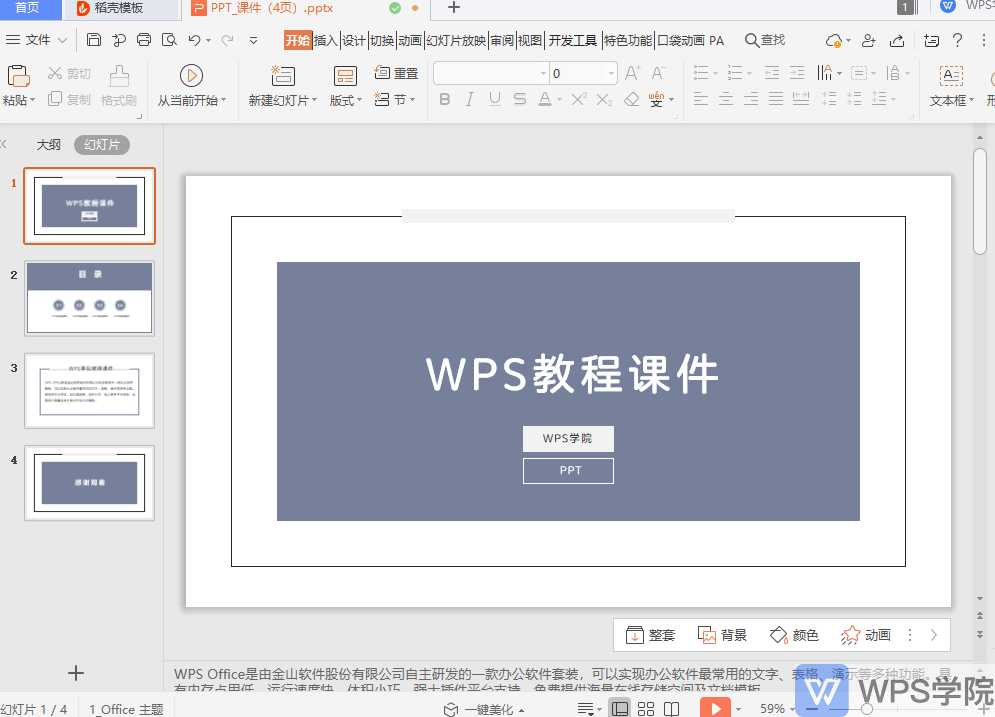
通过这些简单的步骤,你就可以将你的PPT幻灯片以讲义形式打印出来,方便你的演讲或者教学。
赞 (810)
打赏
 支付宝扫一扫
支付宝扫一扫
 支付宝扫一扫
支付宝扫一扫


评论列表(196条)
测试